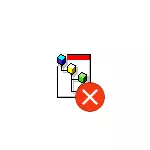
এই ম্যানুয়াল, এটা উইন্ডোজ 10, 8 এবং উইন্ডোজ 7 এ gpedit.msc ইনস্টল এবং ত্রুটি "একটি gpedit.msc খুঁজে পাওয়া যায়নি" বা এই সিস্টেমের মধ্যে "gpedit.msc পাওয়া যায় না" সংশোধন কিভাবে বিস্তারিত করা হয়।
সাধারণত, ত্রুটির কারণ যা OS বাড়িতে বা প্রারম্ভিক সংস্করণ আপনার কম্পিউটারে ইনস্টল করা হয় এবং gpedit.msc (একই স্থানীয় গোষ্ঠী নীতি সম্পাদক দিকে) OS এর এই সংস্করণে উপলব্ধ নেই। যাইহোক, এই সীমাবদ্ধতা circumvented করা যেতে পারে।
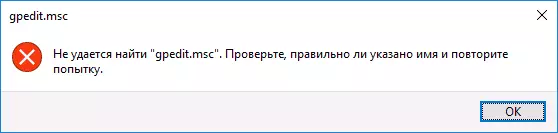
উইন্ডোজ 10 স্থানীয় গোষ্ঠী নীতি সম্পাদক (gpedit.msc) ইনস্টল করার জন্য কিভাবে
প্রায় এক ভাষার জন্য উইন্ডোজ 10 বাড়ি এবং হোমে সমস্ত gpedit.msc ইনস্টলেশন সংক্রান্ত নির্দেশাবলী একটি তৃতীয় পক্ষের ইনস্টলার (যা নির্দেশ পরের অধ্যায় বর্ণিত হবে না) ব্যবহার করতে দেওয়া হয়। কিন্তু 10-Ke, আপনি স্থানীয় গোষ্ঠী নীতি সম্পাদক ইনস্টল এবং ত্রুটি সংশোধন সম্পূর্ণরূপে বিল্ট-ইন সিস্টেমের মানে হলো "একটি gpedit.msc খুঁজে পাওয়া যায়নি" করতে পারেন।
পদক্ষেপগুলি অনুসরণ হতে হবে
- নিম্নলিখিত বিষয়বস্তু সঙ্গে একটি বাদুড় ফাইল তৈরি করুন (একটি বাদুড় ফাইল তৈরি করার পদ্ধতি দেখুন)।
- @echo অফ dir / বি সি: \ উইন্ডোজ \ পরিসেবা \ প্যাকেজগুলি \ মাইক্রোসফট উইন্ডোজ GROPPOLICY-ClientExtensions-প্যাকেজ ~ 3 * .mum> খুঁজুন-Gpedit.txt dir / বি সি: \ উইন্ডোজ \ পরিসেবা \ প্যাকেজগুলি \ মাইক্রোসফট উইন্ডোজ -Groupolicy -ClientTools-প্যাকেজ ~ 3 * .mum >> খুঁজুন-gpedit.txt ইকো Ustanovka মধ্যে / এফ %% আমি gpedit.msc ( 'findTr; / i। এই-gpedit.txt 2 ^> nul') Do DISM / অনলাইন / NORESTART / অ্যাড-প্যাকেজ: "সি: \ উইন্ডোজ \ পরিসেবা \ প্যাকেজগুলি \ %% আমি" একো Gpedit Ustanovlen। বিরতি
- প্রশাসকের পক্ষ থেকে এটি চালান।
- উইন্ডোজ 10 উপাদান আপনার নিজস্ব সঞ্চয় থেকে প্রয়োজনীয় gpedit.msc উপাদান ইনস্টল ইনস্টল করা হবে।
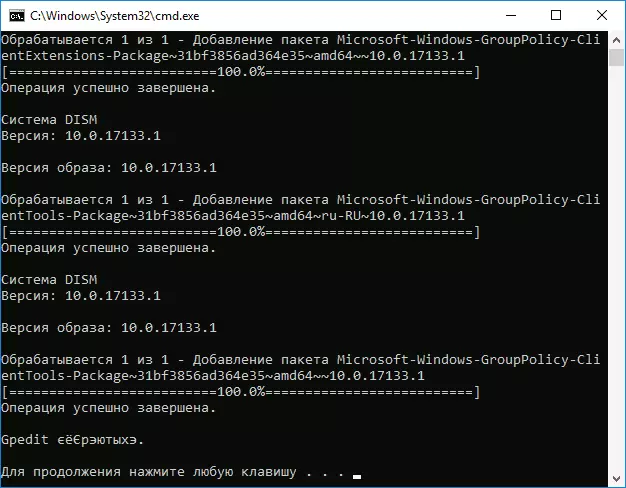
- ইনস্টলেশন সমাপ্তির পরে, আপনি এমনকি উইন্ডোজ 10 বাড়িতে সংস্করণ স্থানীয় গ্রুপ পলিসি একটি সম্পূর্ণরূপে অপারেটিং সম্পাদক পাবেন।
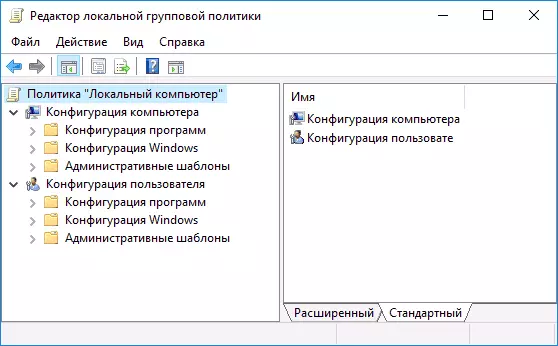
যেহেতু আপনি দেখতে পারেন, পদ্ধতি খুবই সহজ এবং সবকিছু আপনি প্রয়োজন ইতিমধ্যেই আপনার অপারেটিং সিস্টেম বিদ্যমান। দুর্ভাগ্যবশত, পদ্ধতি উইন্ডোজ 8, 8.1 এবং Windows 7 জন্য উপযুক্ত নয় কিন্তু তাদের জন্য একই কাজ করার জন্য একটি বিকল্প আছে (উপায় দ্বারা, এটি, যদি কোনো কারণে পদ্ধতি উপরে বর্ণিত উইন্ডোজ 10 এর জন্য কাজ করবে)।
ঠিক কিভাবে উইন্ডোজ 7 ও 8 "একটি gpedit.msc খুঁজে পাওয়া যায়নি"
gpedit.msc Windows 7 বা 8 পাওয়া যায় না, তাহলে কারণ সম্ভবত, এছাড়াও সিস্টেমের বাড়িতে বা নির্বাচন সংস্করণ রয়েছে। কিন্তু সমাধানের জন্য পূর্ববর্তী পথ সমস্যা কাজ করবে না।
উইন্ডোজ 7 (8), আপনি একটি তৃতীয় পক্ষের অ্যাপ্লিকেশন যেমন gpedit.msc ডাউনলোড, এটি ইনস্টল করুন এবং প্রয়োজনীয় ফাংশন পেতে পারেন।
- সাইট https://drudger.deviantart.com/art/add-gpeditit-msc-215792914 উপর zip সংরক্ষণাগার ডাউনলোড করুন (ডাউনলোড লিংক পৃষ্ঠাতে ডানদিকে)।
- সংরক্ষণাগার আনপ্যাক এবং setup.exe ফাইলটি রান (বিবেচনায় যে একটি তৃতীয় পক্ষের উত্স ফাইল, আমি গ্যারান্টি নেই, কিন্তু সবকিছু অনুক্রম হল, এক সনাক্তকরণ সম্ভবত মিথ্যা, এবং একটি চমৎকার রেটিং)।
- .NET ফ্রেমওয়ার্ক 3.5 উপাদান আপনার কম্পিউটারের তে অনুপস্থিত, তাহলে আপনি ডাউনলোড করে নেবে এবং ইনস্টল করতে বলা হবে। যাইহোক, সম্পন্ন করা করলো .NET ফ্রেমওয়ার্ক ইনস্টল আমার পরীক্ষা gpedit.msc নির্ধারণের পরে, কিন্তু আসলে ফাইল প্রতিলিপি করা হয় নি - setup.exe পুনরায় চালু করার পর, সবকিছু সফল হয়েছে।
- আপনি যদি একটি 64 বিট সিস্টেম থাকে, তাহলে ইনস্টলেশনের পরে, grouppolicy ফোল্ডার, grouppolicyusers এবং Windows \ সিস্টেম 32 উইন্ডোজ \ Syswow64 ফোল্ডার থেকে gpedit.msc ফাইল কপি করুন।
এরপর, স্থানীয় গোষ্ঠী নীতি সম্পাদক আপনার Windows- এর সংস্করণটি কাজ করবে। পথ অভাব: সম্পাদকে সকল আইটেম ইংরেজি প্রদর্শিত হয়।

তাছাড়া, এটা মনে হয়, gpedit.msc এ, উইন্ডোজ 7 মাত্র পরামিতি এই ভাবে প্রদর্শিত হয় (তাদের অধিকাংশই 8-Ke একই আছে, কিন্তু উইন্ডোজ 8 জন্য বিশেষভাবে কিছু নির্দিষ্ট দৃশ্যমান নয়)।
নোট: এই পদ্ধতি কখনও কখনও একটি ত্রুটি কারণ "এমএমসি না একটি স্ন্যাপ তৈরি করতে পারেন" করতে পারেন (এমএমসি স্ন্যাপ-ইন তৈরী করা যায়নি)। এই নিম্নরূপ সংশোধন করা যেতে পারে:
- ইনস্টলার আবার চালান এবং ঘনিষ্ঠ এটা শেষ ধাপে না (শেষ চাপুন করবেন না)।
- সি ফোল্ডারে যান: \ উইন্ডোজ \ টেম্প \ GPedit \
- আপনি 32 বিট উইন্ডোজ 7 আপনার কম্পিউটারের তে থাকে, তাহলে x86.bat ফাইলে ডান ক্লিক করুন এবং নির্বাচন করুন "পরিবর্তন"। x64.bat ফাইল সঙ্গে একই - 64-বিট জন্য
- (অর্থাত কোট যোগ করুন) এফ এবং ফাইল সংরক্ষণ করুন: "% ব্যবহারকারীর নাম%" করার চ: এই ফাইলের মধ্যে, সর্বত্র% ব্যবহারকারীর নাম% পরিবর্তন করুন।
- প্রশাসক পক্ষে পরিবর্তিত ব্যাট ফাইলটি রান।
- Windows 7 এর জন্য GPEDIT ইনস্টলেশন প্রোগ্রাম শেষ ক্লিক করুন।
আর লাগবে না, আমি আশা করি যে, সমস্যা "gpedit.msc খুঁজে পাওয়া যায়নি" fixed যায়নি।
